วิธีตั้งค่า Printer Zebra ZQ500

ในขั้นตอนการเชื่อมต่อ Printer Zebra ZQ520 จะมีขั้นตอนในการเชื่อมต่อดังนี้
เชื่อมต่อ Handheld ด้วย Bluetooth ไปที่ Zebra ZQ520
เชื่อมต่อ Handheld ด้วย Wi-Fi ของ Printer
ตั้งค่า Label ที่ต้องการ
เพิ่ม Printer Driver บน Server
เพิ่ม Printer ในระบบ MOLOG
เลือก Printer ใน Mobile
ปิด Sleep Mode
Instructions
เชื่อมต่อ Handheld ด้วย Bluetooth ไปที่ Zebra ZQ520
Enable Bluetooth ของ Handheld
Download Application Zebra Printer Setup Utility จาก Play Store ลงใน Handheld ที่ต้องการเชื่อมต่อ Printer
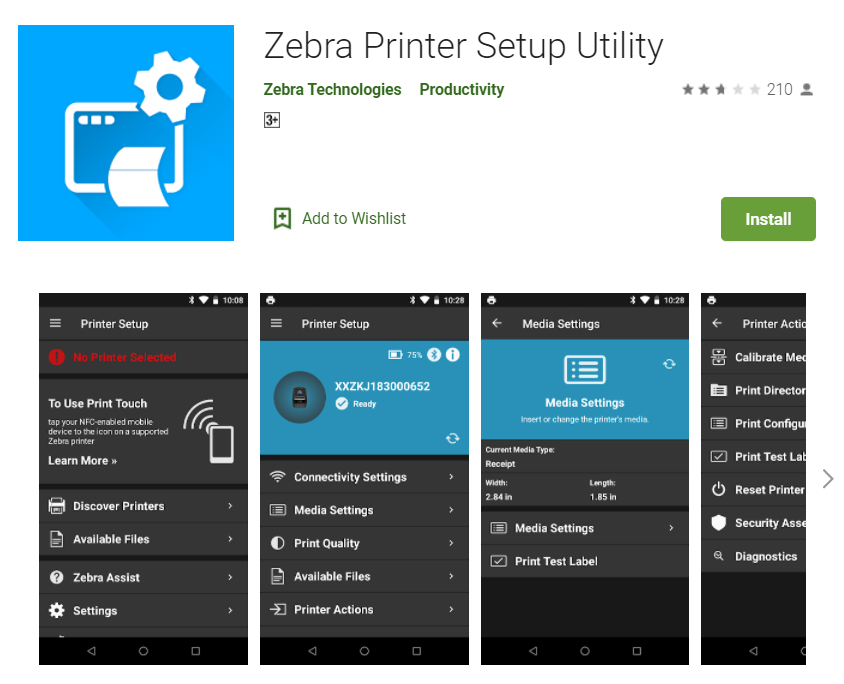
กดที่ icon feed บนเครื่อง Printer ค้างเอาไว้ประมาณ 3 วินาที จะมี icon Bluetooth ขึ้นบนเครื่อง Printer

ที่ App Zebra Printer Utilities เลือก Discovered Printer (ให้เครื่อง Handheld ไปอยู่ใกล้ๆ Printer จะมี MAC Address ขึ้นมาดังรูป)
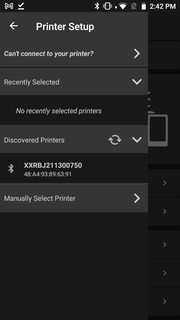
เลือก Printer ที่ขึ้นมา
กด เครื่องหมายถูก ที่เครื่อง Print
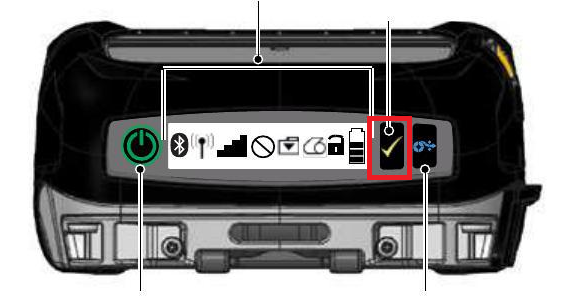
จากนั้นกด Pair ที่ Handheld
การเชื่อมต่อ ด้วย Bluetooth เสร็จสมบูรณ์
เชื่อมต่อ Handheld ด้วย Wi-Fi ของ Printer
จากใน Zebra Printer Setup Utility ให้เลือก Printer ตัวที่ต้องการ
เลือก Connectivity Settings
เลือก Wireless ใช่ข้อมูลดังนี้
Hostname : ชื่อของเครื่อง Printer
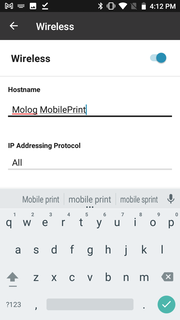
IP Address Protocol : All
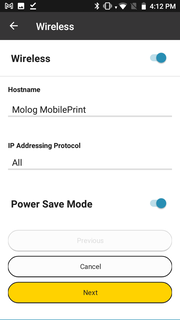
Client ID disable (ไม่ต้องระบุอะไร)
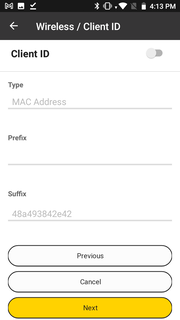
ESSID : ชื่อ Wi-Fi
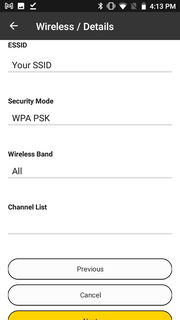
Security mode : WPA PSK
Wireless Band : All
Channel List : Empty
Wireless Identity : รหัสผ่าน Wi-Fi ของท่าน

จากนั้นกด Apply
icon Wi-Fi บนเครื่อง Printer ของท่านจะแสดงขึ้นมา และมีหมายเลข IP แสดงสลับขึ้นมา
จบการตั้งค่า Wi-Fi เพียงเท่านั้น
แนะนำให้ Lock IP Address ของเครื่อง Printer เอาไว้ เนื่องจากหากไม่ได้ Lock แล้ว เวลาเครื่อง Sleep และกลับมาใหม่ ถ้า IP เปลี่ยน เวลาที่เราติดตั้ง Driver เอาไว้บน Server จะทำให้ Print ไม่ได้
ตั้งค่า Label ที่ต้องการ
เลือก Media Settings
ตั้งค่าดังนี้
LABEL / TAG
Width: 4, Length 4
Orientation: Normal
Media Type: Gap
Type of transfer: Direct Thermal
Media Handling: Tear Off
กด Print Test Label หากมี Label ออก แปลว่าเสร็จสมบูรณ์ครับ
Printer Zebra ZQ520 รองรับ Label ขนาด 4x4” ได้จำนวน 100 labels ต่อม้วนเท่านั้น
ตั้งค่า Device Language
ในโปรแกรม Printer Setup
เลือก Device ที่ต้องการจากใน Discover Printers
เลือก Device Language
กด Set Device Language
เลือก XML and ZPL
กด Apply
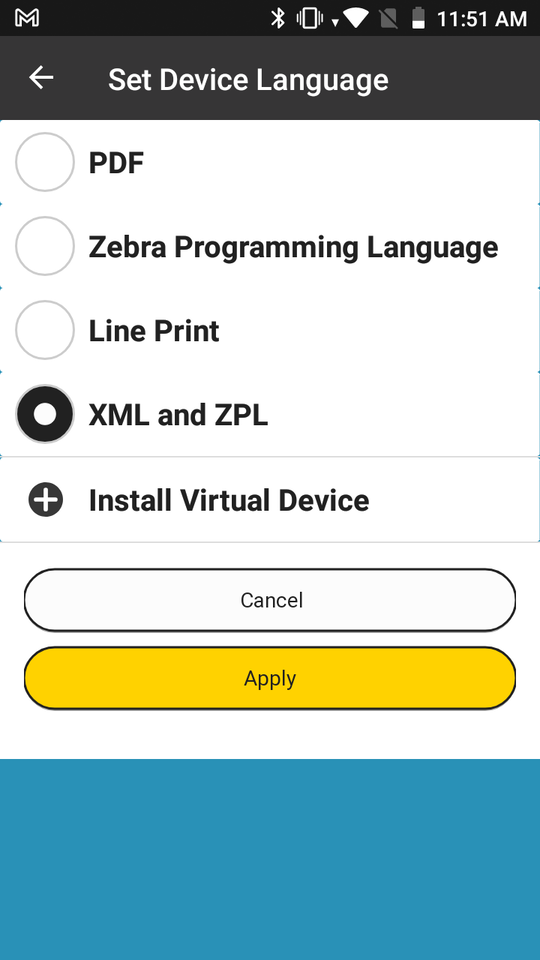
เพิ่ม Printer Driver บน Server
ไปที่ Start / Print Management
คลิกขวา / Add Printer
Add a TCP/IP or Web Services Printer by IP address or hostname
ระบุ IP Address
Device Type Standard ให้เลือก Print Server
เลือก Install a new driver ในกรณีที่ ติดตั้ง รุ่นนี้ครั้งแรก จากนั้น เลือก รุ่น และยี่ห้อ ZDesigner / ZQ 520 (ZPL) หรือ
เลือก Use an existing printer driver on a computer และเลือก ZDesigner / ZQ520 (ZPL)
ตั้งชื่อ Printer Name
Finish
เพิ่ม Printer ในระบบ MOLOG
วิธีเพิ่มเครื่อง Printer Hosted ในระบบ MOLOG
ไปที่เมนู Settings / Printer
กด เพิ่ม เลือกยี่ห้อที่ต้องการ
เลือก ชื่อ Printer ที่ต้องการ
กด บันทึก
เลือก Printer ใน Mobile
เข้าไปใน Mobile Setting
เลือก Scan Type ที่ต้องการ เช่น Scan In
เลือก Print Mode : Host Print
เลือก Print Server : [ชื่อเครื่อง printer ที่เพิ่มเข้าไปในระบบ MOLOG]
ปิด Sleep Mode ไม่ให้เครื่องหยุดการทำงาน
เปิดโปรแกรม Zebra Setup Utilities
Open Communication With Printer
พิพม์คำสั่ง
! U1 setvar “power.sleep.enable” “off”กด Send To Printer
ในขั้นถัดไป หากเครื่องของท่าน มีคำว่า COUNTRY CODE NOT SELECTED ขึ้นมาบนเครื่อง Printer ท่านสามารถตั้งค่าได้ดังนี้
